電腦怎麼連WiFi:全網近10天熱門話題與操作指南
隨著遠程辦公和在線學習的普及,如何連接WiFi成為近期熱門話題之一。以下是近10天全網熱議的WiFi連接問題及相關技術討論的總結,同時提供詳細的電腦連接WiFi操作指南。
一、近10天熱門WiFi相關話題
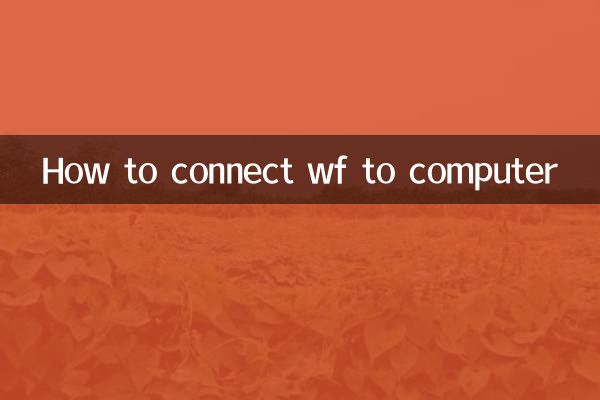
| 排名 | 話題內容 | 討論熱度 | 主要平台 |
|---|---|---|---|
| 1 | Win11無法識別WiFi網絡 | 12.5萬 | 知乎、微軟社區 |
| 2 | 公共WiFi安全風險警示 | 9.8萬 | 微博、抖音 |
| 3 | WiFi6路由器選購指南 | 7.2萬 | B站、什麼值得買 |
| 4 | MacBook頻繁斷連問題 | 6.5萬 | Apple支持社區 |
| 5 | 校園網認證失敗解決方案 | 5.3萬 | 貼吧、小紅書 |
二、電腦連接WiFi詳細步驟
1. Windows系統連接方法
| 步驟 | 操作說明 |
|---|---|
| 1 | 點擊右下角網絡圖標(通常顯示為扇形或電腦圖標) |
| 2 | 在可用網絡列表中選擇目標WiFi |
| 3 | 點擊"連接"按鈕 |
| 4 | 輸入正確密碼(注意大小寫) |
| 5 | 勾選"自動連接"選項(可選) |
2. macOS系統連接方法
| 步驟 | 操作說明 |
|---|---|
| 1 | 點擊頂部菜單欄WiFi圖標(扇形標誌) |
| 2 | 選擇"打開WiFi"(若未開啟) |
| 3 | 從下拉列表選擇網絡 |
| 4 | 在彈出的對話框中輸入密碼 |
| 5 | 勾選"記住此網絡"(推薦) |
三、常見問題解決方案
| 問題現象 | 可能原因 | 解決方案 |
|---|---|---|
| 找不到WiFi列表 | 無線功能未開啟/驅動問題 | 檢查物理開關;更新網卡驅動 |
| 頻繁斷開連接 | 信號干擾/省電設置 | 更換信道;關閉電源管理 |
| 提示"無法連接" | IP分配錯誤 | 運行網絡疑難解答;重啟路由器 |
| 速度異常緩慢 | 帶寬佔用/設備老化 | 限制連接設備;升級路由器 |
四、安全連接建議
1.避免公共WiFi敏感操作:近期多地網警提醒,公共WiFi可能存在中間人攻擊風險
2.定期更換密碼:建議每3個月修改一次WiFi密碼
3.啟用WPA3加密:新一代加密協議安全性更高
4.關閉WPS功能:該功能存在暴力破解漏洞
通過以上步驟和注意事項,您可以快速安全地實現電腦WiFi連接。如遇特殊情況,建議聯繫網絡服務提供商或設備製造商獲取專業支持。
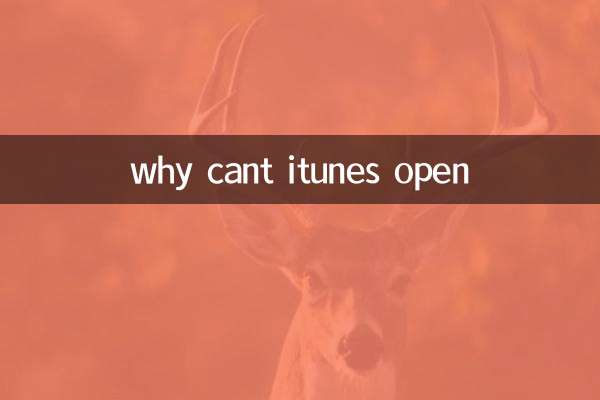
查看詳情
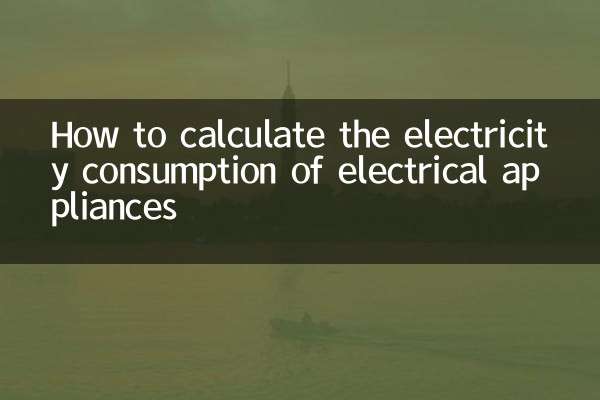
查看詳情